Виправити відсутність steam_api64.dll у Windows 10
Різне / / May 07, 2022

Якщо ви любите грати в ігри, то програма Steam вам не чужа. Одним із файлів, які допомагають належному функціонуванню, є steam_api64.dll. Помилка відсутності steam_api64.dll може виникнути через несправні програми, шкідливе програмне забезпечення або проблеми в реєстрі Windows. Як рішення, якщо ви шукаєте результат для завантаження steam_api64.dll, обов’язково спробуйте описані раніше методи, а потім перейдіть до таких методів.

Зміст
- Як виправити відсутність steam_api64.dll у Windows 10
- Спосіб 1: запустіть Steam від імені адміністратора
- Спосіб 2: запустіть програму Steam в режимі сумісності
- Спосіб 3: Перевірте цілісність файлів Steam
- Спосіб 4. Замініть файл DLL
- Спосіб 6. Перевстановіть ігри Steam
- Спосіб 7. Установіть DirectX
- Спосіб 8. Перевстановіть Steam
Як виправити відсутність steam_api64.dll у Windows 10
Спробуйте спочатку основні методи усунення несправностей, щоб вирішити проблему з відсутністю файлу steam_api64.dll. Якщо в додатку Steam або на вашому ПК є певний збій, його можна легко вирішити.
1. Перезавантажте ПК: Якщо на вашому ПК є незначний збій, який заважає вам ефективно використовувати програму Steam, спробуйте перезавантажити комп’ютер. Щоб перезавантажити ПК, натисніть Windows натисніть на кнопку Потужність і виберіть потрібний параметр Перезапустіть в меню, щоб перезавантажити ПК.

2. Вимкніть антивірусне програмне забезпечення на вашому ПК: Якщо антивірусне програмне забезпечення, особливо стороннє антивірусне програмне забезпечення, увімкнено на вашому ПК, це може порушити належне функціонування програми Steam. Можливо, ви не зможете знайти файл steam_api64.dll на своєму ПК, тому відключення антивірусного програмного забезпечення на вашому ПК може допомогти вам правильно використовувати програму.
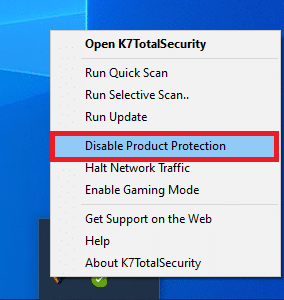
3. Запустіть офлайн-сканування Windows Defender на своєму ПК: Якщо на вашому ПК виникають проблеми, які не дозволяють знайти файл steam_api64.dll, спробуйте запуск офлайнового сканування Windows Defender на вашому ПК, щоб вирішити цю проблему. Сканування призведе до збоїв на вашому ПК, і ви зможете їх усунути, щоб усунути проблеми.

4. Відновити системні файли: Якщо проблема steam_api64.dll недоступна через файли на вашому ПК, спробуйте запуск SFC або перевірки системних файлів на комп’ютері, щоб знайти проблеми та виправити їх. Таким чином ви зможете усунути всі збої, і ви зможете легко використовувати програму Steam.
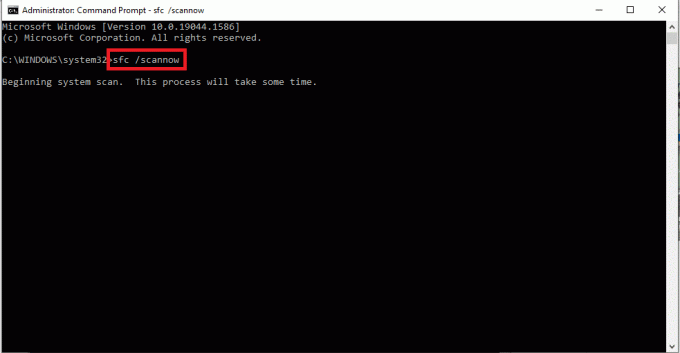
5. Виконайте відновлення системи на своєму ПК: Якщо ваш комп’ютер працював добре в попередніх версіях або був порушений після встановлення нових функцій, ви можете спробувати виконання відновлення системи це допоможе вам відновити ваш комп’ютер до старішої версії, в якій він працював. Таким чином ви зможете знайти steam_api64.dll на диску C або в цільовій папці, яку ви вибрали.
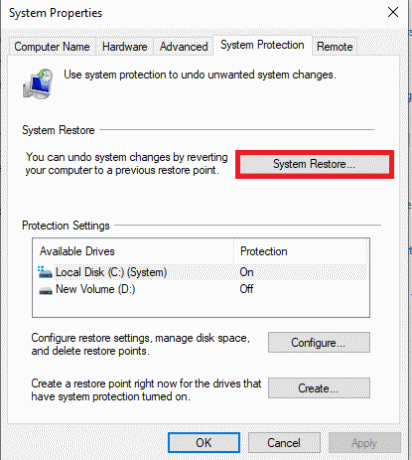
6. Встановіть останню версію C++ на свій ПК: Якщо версія C++ на вашому комп’ютері настільки застаріла, вона може не допомогти вам у використанні високотехнологічних програм, таких як Steam, і, зрештою, файл steam_api64.dll може бути відсутнім на вашому ПК. Значить, потрібно встановити останню версію C++ на вашому ПК з офіційного сайту.
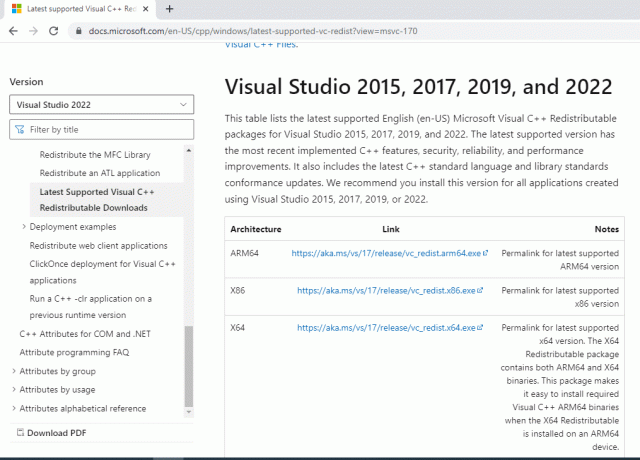
7. Оновити графічний драйвер: Якщо ви використовуєте застарілий графічний драйвер, можливо, ви не зможете використовувати програму Steam, оскільки це програма, яка вимагає хороших драйверів дисплея. Значить, потрібно оновіть графічний драйвер використовувати програму Steam і уникнути проблеми steam_api64.dll.
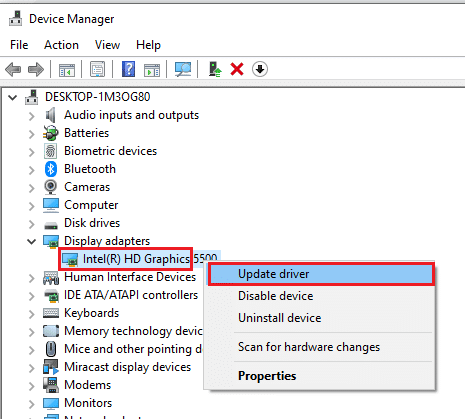
8. Зверніться до системного адміністратора для підтримки: Якщо збій у вашому комп’ютері не вирішено, незважаючи на кілька основних методів усунення несправностей, згаданих вище, ви можете звернутися за підтримкою до системного адміністратора. Вирішивши проблеми на ПК, ви можете знайти steam_api64.dll у вашій цільовій папці.
Читайте також:Виправити помилку заблокованого файлу вмісту Steam
Спосіб 1: запустіть Steam від імені адміністратора
Якщо ви не можете використовувати програму Steam, оскільки файл steam_api64.dll відсутній для певної гри, ви можете спробувати запустити програму від імені адміністратора. Таким чином, усі файли DLL для ігор будуть відновлені в програмі Steam.
1. Натисніть кнопку Клавіші Windows + D разом, щоб переглянути робочий стіл ПК, клацніть правою кнопкою миші на Steam значок програми та виберіть потрібний параметр Властивості у відображеному меню.
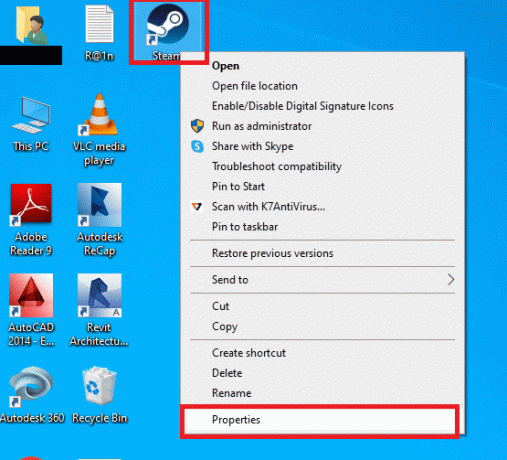
2. Перейдіть до Сумісність вкладку у вікні Властивості та виберіть потрібний параметр Запустіть цю програму від імені адміністратора в розділі Налаштування. Натисніть на кнопки Застосувати а потім далі добре щоб запустити програму Steam від імені адміністратора.
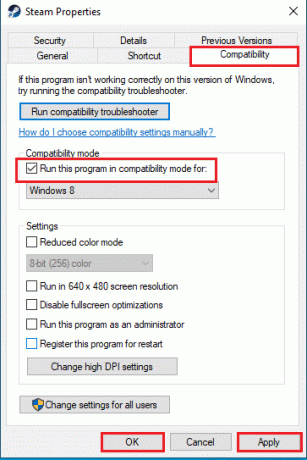
Спосіб 2: запустіть програму Steam в режимі сумісності
Якщо ви не можете використовувати програму Steam в оновленій версії Windows, ви можете спробувати використовувати її в режимі сумісності, використовуючи цей метод, щоб виправити помилку steam_api64.dll.
1. Натисніть клавіші Windows + D в той же час, щоб переглянути робочий стіл ПК, клацніть правою кнопкою миші на Steam значок програми та виберіть потрібний параметр Властивості у відображеному меню.

2. Перейдіть до Сумісність на вкладці у вікні Властивості виберіть відповідний параметр Запустіть цю програму в режимі сумісності для: і виберіть найкращу версію Windows у спадному меню в розділі Режим сумісності. Натисніть на кнопки Застосувати а потім далі добре щоб запустити програму Steam в режимі сумісності.

Читайте також:Виправити Steam постійно виходить з ладу
Спосіб 3: Перевірте цілісність файлів Steam
Цей метод допоможе вам перевірити проблеми з іграми, встановленими у вашій програмі Steam. Таким чином ви зможете усунути проблему з відсутнім файлом steam_api64.dll у програмі Steam. Як перший крок, від вас вимагається перевірити цілісність файлів Steam у вашій програмі Steam. Наступним кроком є відновлення папки, що містить файли у вашій програмі Steam.
1. Натисніть на Steam вкладку у верхньому лівому куті домашньої сторінки та виберіть Налаштування доступна опція в меню.

2. У вікні Налаштування натисніть на Завантаження вкладку на лівій панелі вікна та клацніть на ПАПКИ БІБЛІОТЕКИ STEAM кнопка в Бібліотеки вмісту розділ.
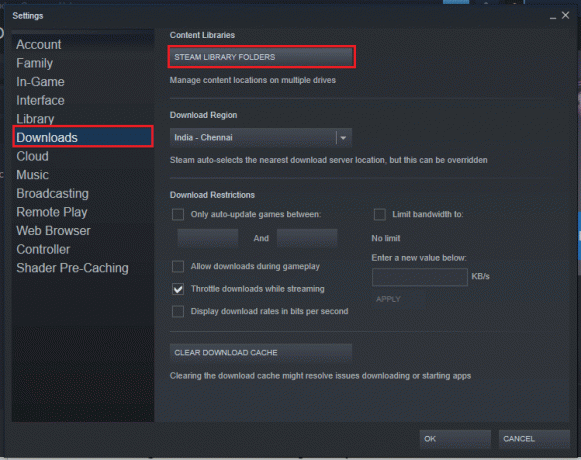
3. В Менеджер сховища вікно, виберіть Місцевий диск (C:) і натисніть кнопку три крапки або кнопку з трьома горизонтальними точками. Виберіть варіант Папка відновлення у списку, що відображається на кнопці відновлення файлів у папці.
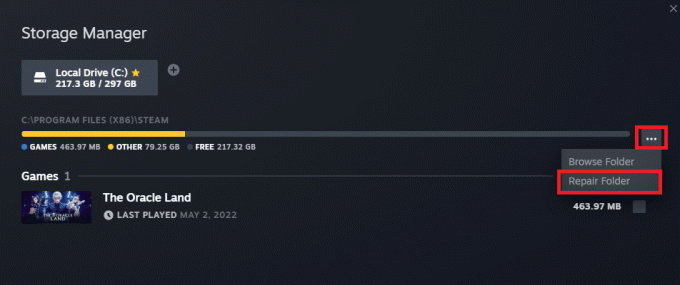
Спосіб 4. Замініть файл DLL
Цей розділ дозволить вам замінити файли DLL з іншого джерела на вашому ПК. Ви можете вибрати варіант, який вам найбільше підходить.
Варіант I: установіть файл DLL з офіційного сайту
У цьому методі ви можете замінити DLL, завантаживши її з джерела веб-сайту. Слід зазначити, що немає офіційних сайтів, які пропонують вам файли DLL, тому ви повинні завантажувати їх на свій страх і ризик.
1. Запустіть веб-сайт для файлів DLL для steam api64 і завантажте найбільш підходящий файл DLL.

2. Дотримуйтесь інструкцій майстра на екрані, щоб інсталювати файл DLL та виберіть місце призначення як Локальний диск (C:) > Windows > System32.
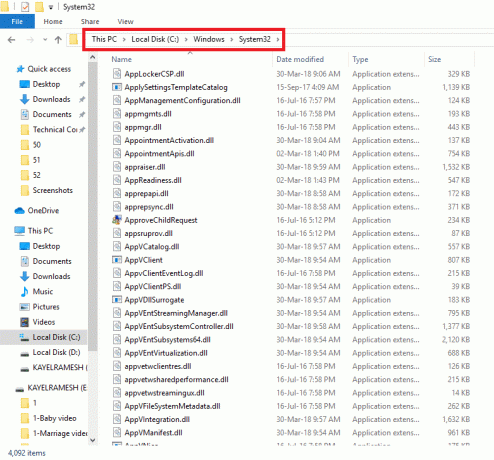
3. нарешті, перезавантажте ПК щоб зміни вступили в силу на вашому ПК.

Читайте також: Як створити резервну копію ігор Steam
Варіант II: скопіюйте файл DLL з іншого ПК
У цьому методі ви можете скопіювати файли DLL з ПК, на якому є функціональна програма Steam та ігри, і встановити файл на свій комп’ютер за допомогою будь-якого інсталяційного носія.
В якості попередньої умови вам потрібно перевірити, чи сумісні пристрої, ви можете зробити це, перевіривши специфікації ПК. Виконайте наведені нижче дії на обох пристроях, щоб дізнатися, чи обидва пристрої мають однакові характеристики.
1. Натисніть кнопку Клавіші Windows + I разом, щоб відкрити Налаштування.
2. Натисніть на опцію система в меню, що відображається на домашній сторінці.

3. Натисніть на Про вкладку на лівій панелі вікна системи та перевірте наявність Технічні характеристики пристрою і Технічні характеристики Windows у вікні.
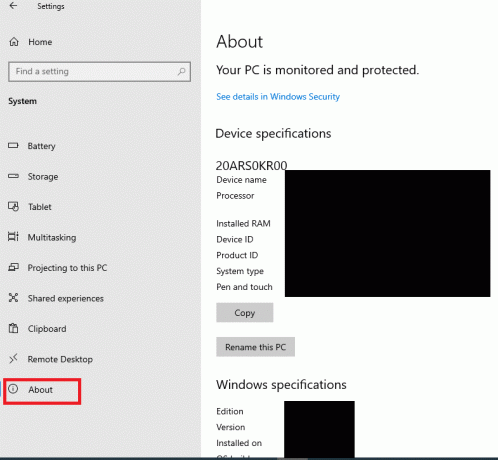
Наведені нижче кроки дозволять вам примусово встановити файл DLL для гри в програму Steam вручну.
4. Запустіть Провідник Windows натисканням клавіш Windows + E в той же час і перейдіть до Steam папку, використовуючи шлях, зазначений як Локальний диск (C:) > Програмні файли (x86) > Steam.
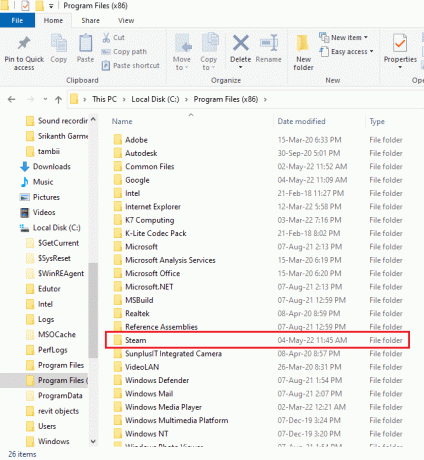
5. Перейдіть до папки «Гра» та вставте файл DLL у папку за допомогою інсталяційного носія.
6. нарешті, перезавантажте ПК.
Читайте також:Де встановлені ігри Steam?
Спосіб 6. Перевстановіть ігри Steam
Ви можете спробувати перевстановити ігри в програмі Steam, щоб усунути помилку steam_api64.dll на вашому комп’ютері. Таким чином ігри матимуть новий файл DLL, і ви зможете вирішити проблему.
1. Запустіть Steam додаток на вашому ПК, знайшовши його в рядку пошуку та клацнувши результат програми.

2. Перейдіть до БІБЛІОТЕКА вкладку у верхній частині домашньої сторінки, знайдіть гру та клацніть її правою кнопкою миші.
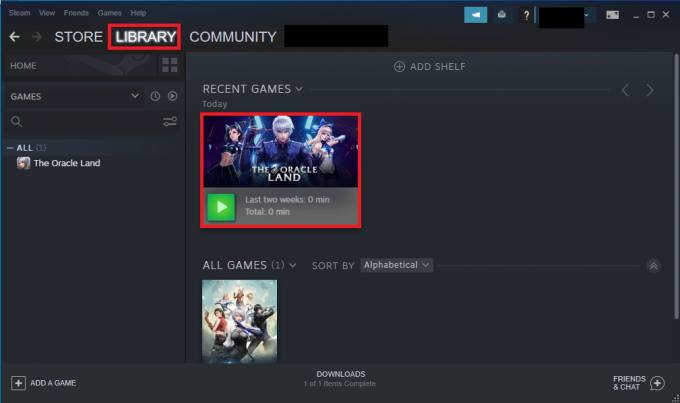
3. Наведіть курсор на параметр Керувати в меню та виберіть опцію Видалити у сусідньому списку, щоб розпочати видалення гри.

4. Натисніть на Видалити кнопку у вікні ВИДАЛИТИ, щоб видалити гру з програми Steam.
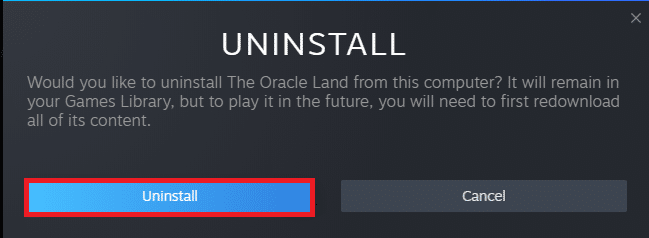
5. Перейдіть до МАГАЗИН вкладку на домашній сторінці та знайдіть гру на панелі пошуку.

6. Натисніть на гру та натисніть на Грати у гру кнопку, щоб встановити гру в програму Steam.
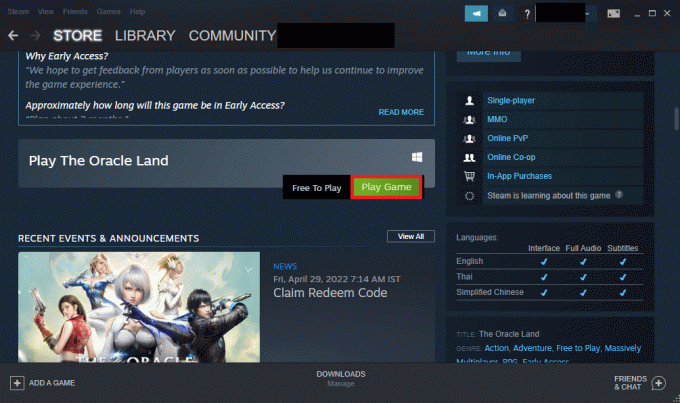
Спосіб 7. Установіть DirectX
DirectX — це API, який використовується багатьма іграми для графічної підтримки та внутрішньоігрової механіки. Існує безліч файлів DLL або бібліотеки динамічних посилань, які допомагають у належному функціонуванні ігор у програмах. Отже, ви можете використовувати DirectX для встановлення файлу DLL, щоб виправити помилку steam_api64.dll.
1. Відкрийте Офіційний сайт DirectX у своєму веб-браузері та натисніть на Завантажити кнопку для завантаження інсталятора.

2. Запустіть завантажений файл і дотримуйтесь інструкцій на екрані майстра, щоб встановити пакет.
3. Тоді, перезавантажте ПК.

Читайте також:Як відключити Steam Overlay в Windows 10
Спосіб 8. Перевстановіть Steam
Якщо жоден із способів не працює для вас, ви можете спробувати перевстановити програму Steam за допомогою цього методу. Вам доведеться видалити наявну програму Steam, а потім повторно інсталювати програму на свій ПК. Наступні кроки дозволять вам видалити програму Steam на вашому ПК за допомогою програми Панель керування.
1. Натисніть кнопку Ключ Windows, тип панель управління, і натисніть Введіть ключ.

2. Виберіть варіант Категорія у спадному меню «Перегляд за» у верхньому правому куті та виберіть потрібний параметр Видаліть програму під Програми розділ у меню.
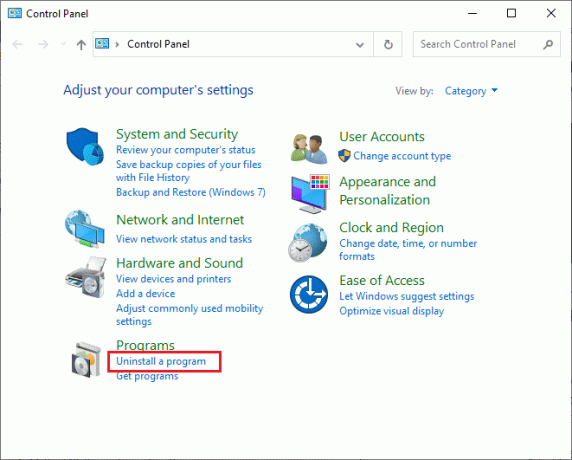
3. Виберіть Steam додаток у списку та натисніть на Видалити кнопку на верхній панелі, щоб розпочати видалення програми Steam.
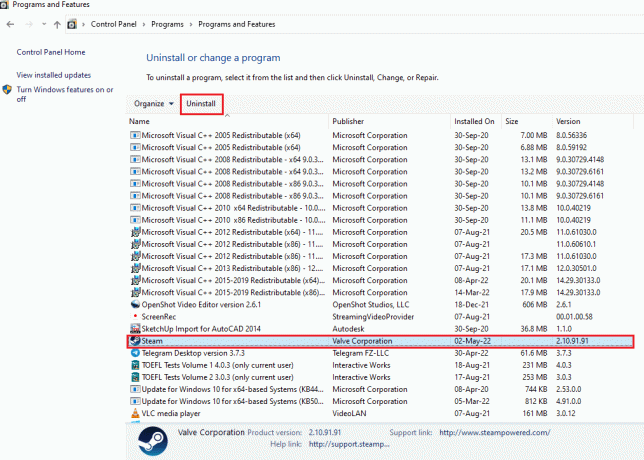
4. Натисніть на Видалити кнопку у вікні видалення Steam, щоб видалити програму Steam на вашому ПК.
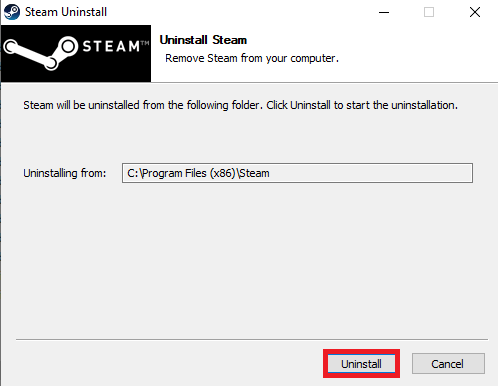
5. Видалити Steam папку в шляху розташування Локальний диск (C:) > Програмні файли (x86) натиснувши кнопку Видалити ключ.
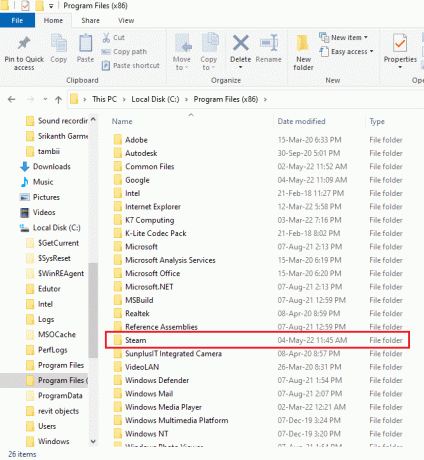
Пояснені нижче кроки допоможуть вам перевстановити програму Steam на вашому ПК з нуля.
6. Відкрийте офіційний сайт програми Steam у веб-переглядачі за замовчуванням і натисніть на Встановіть Steam кнопку у верхньому правому куті домашньої сторінки.

7. Натисніть на ВСТАНОВИТЬ STEAM кнопку на наступній сторінці, щоб завантажити програму Steam на свій ПК.
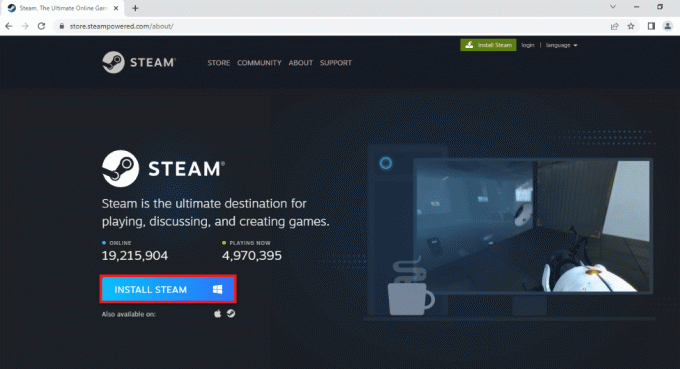
8. Натисніть на завантажений SteamSetup.exe у нижньому лівому куті сторінки, щоб запустити програму Steam на вашому ПК.
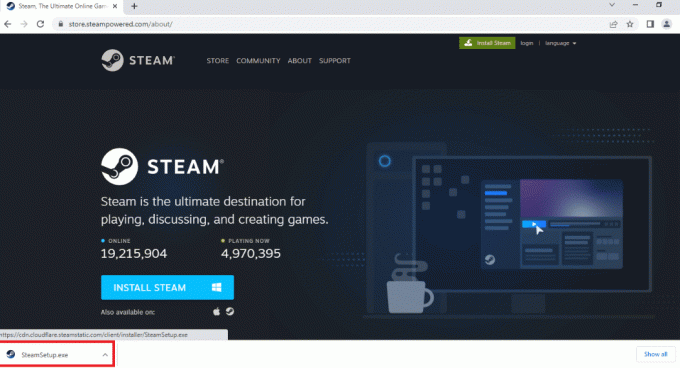
9. Натисніть на Далі кнопку у вікні налаштування Steam, щоб розпочати налаштування програми Steam на вашому ПК.
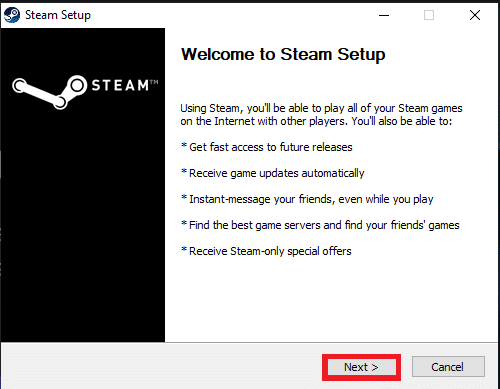
10. У наступному вікні виберіть потрібну мову та натисніть на Далі кнопку в майстрі.
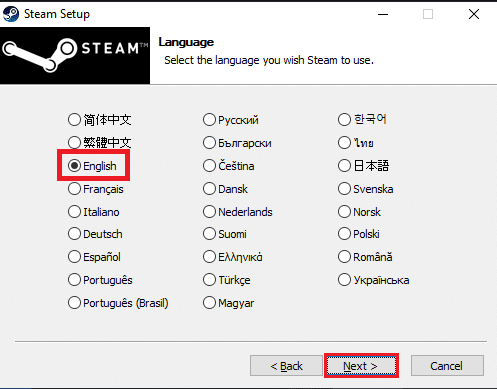
11. Виберіть папку призначення програми Steam, натиснувши на Переглянути… кнопку та натиснувши на Встановити кнопку, щоб завершити встановлення програми.
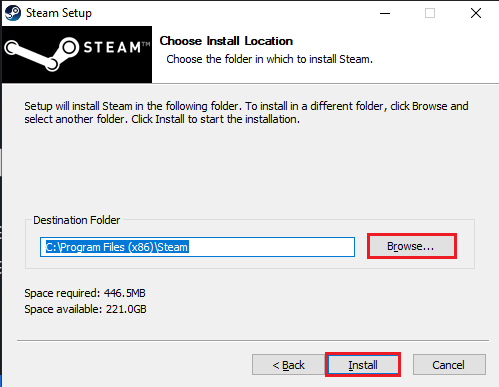
12. Натисніть на Закінчити кнопка на Завершення налаштування Steam вікно, щоб завершити налаштування Steam.
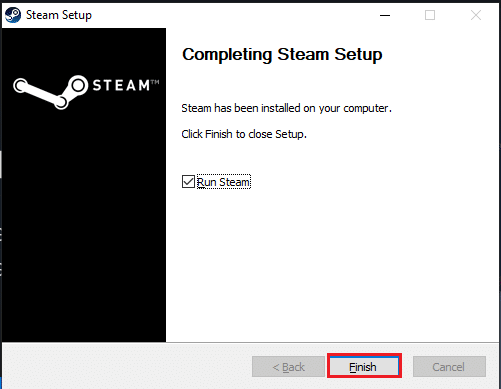
13. Створіть новий обліковий запис або увійдіть у свій існуючий обліковий запис, використовуючи облікові дані для входу на Steam додаток.

Рекомендовано:
- Топ-16 найкращих бюджетних фаблетів
- Виправити Skyrim не запускається в Windows 10
- Виправлено, що Steam Remote Play не працює в Windows 10
- Виправте помилку з відсутністю завантажених файлів у Steam
У статті розглядаються методи вирішення проблеми steam_api64.dll файл у вашій програмі Steam. Щоб виправити помилку steam_api64.dll відсутня на вашому ПК, ви можете спробувати всі описані вище методи. У статті також розповідається про процес завантаження steam_api64.dll. Якщо у вас є пропозиції чи запитання, опублікуйте їх у розділі коментарів, щоб ми повернули їх із відповідями.



